
Пользователи смартфонов от компании Apple часто спрашивают, как на Айфоне посмотреть пароль от ВайФая, если ключ безопасности забыт или утерян. Сразу отметим, что получение такой информации — трудная задача. Если раньше производитель не закрывал доступ к таким данным, сегодня он ограничен. Но ведь запреты на то и существуют, чтобы их обходить. Ниже рассмотрим, как посмотреть пароль от WiFi на iPhone несколькими способами и приведем рекомендации для пользователей таких аппаратов.
Как узнать пароль от ВайФая через Айфон
Раньше для получения ключа безопасности достаточно было войти в настройки, но с повышением требований к конфиденциальности ситуация изменилась. Рассмотрим несколько методов, которые можно использовать для решения задачи.
С помощью iOS
Самый простой способ посмотреть пароль от WiFi на iPhone — воспользоваться встроенной возможностью телефона. В iOS 7 для получения сведений о ключах достаточно сделать такие шаги:
Как посмотреть пароль от Wi-Fi на Айфоне ?
- войти в Настройки телефона;
- перейти в секцию Safari;
- зайти в раздел Пароли.
После оптимизации ПО в этом разделе хранятся сведения для входа к страницам Сети и учетным записям, а информации о кодах от ВайФая нет. Единственное, где можно использовать такой метод — телефоны старых версий. К примеру, посмотреть пароль от WiFi на Айфоне 6 и 7 еще получится, а выше уже нет. С учетом того, что прежние версии iPhone неактуальны и почти не применяются, указанный метод можно не рассматривать.
С применением джейлбрейка
Практика показала, что узнать пароль на Айфоне от WiFi без MAC не выйдет, поэтому нужно использовать дополнительное ПО. Альтернатива — применение специального твика, который доступен в магазине программного обеспечения Cydia.

Суть джейлбрейка в том, что человек получает доступ к устройству, а твик помогает расширить возможности по управлению Айфоном.
Чтобы посмотреть пароль от WiFi, сделайте такие шаги:
- найдите в магазине программу, которая называется WiFi Passwords;
- загрузите ее на Айфон;
- перезапустите Springboard;
- зайдите в скачанное приложение;
- перепишите необходимый пароль от ВайФая.
Условие просмотра — наличие твика и прохождение джейлбрейка телефоном. Но учтите, что такие действия выполняются на страх и риск пользователя. Применение метода позволяет узнать на Айфоне пароль от ВайФая, но повышает риск сбоя ПО и ведет к потере гарантии.
С помощью связки ключей
При наличии под рукой ноутбука с Mac можно воспользоваться еще одним эффективным методом. Чтобы посмотреть пароль на Вай Фай на Айфоне, необходимо выполнение ряда условий. Выделим основные:
- хотя бы одно устройство раньше подключались к WiFi;
- соединение осуществлялось после настройки iCloud Keychain;
- использовалась одна и та же «учетка» Apple на всем подключенном оборудовании.
При соблюдении указанных условий можно узнать на Айфоне пароль от ВайФая в автоматическом режиме. Сначала убедитесь, что ноутбук подключен к Сети. В ином случае на него не поступят необходимые данные. Кроме того, проверьте факт подключения Айфона.
Алгоритм действий такой:
- откройте ноутбук и войдите в раздел Утилиты;
- перейдите в софт Связка ключей;

- с левой стороны войдите в раздел iCloud;
- сортируйте информацию с правой стороны по типу посредством нажатия на необходимый столбик;

- отыщите строку «Пароль сети AirPort»;

- посмотрите данные о подключении;
- войдите в свойства пункта и изучите данные об имени, типе, учетной записи и ключе.
Чтобы посмотреть пароль от ВайФая на Айфоне 5S или других моделях, активируйте соответствующую отметку.
Для получения информации введите идентификационные сведения личной учетной записи.
Через роутер
Существует еще один метод, как узнать пароль от WiFi на iPhone — использовать возможности маршрутизатора (встроенную панель управления). Преимущество в том, что не нужно ставить на устройство дополнительные программы и «захламлять» память. Также не придется «ломать» систему на Айфоне и рисковать потерей гарантии.
Чтобы посмотреть необходимые сведения, нужно знать IP маршрутизатора. Как правило, он указан на самом устройстве. Если этой информации нет, опустите кулису телефона, войдите в раздел ВайФая и посмотрите данные о подключении.
Теперь перепишите или запомните нужный адрес.
Как только информация получена, можно посмотреть пароль от WiFi на iOS. Для этого:
- войдите в браузер на Айфоне;
- введите в строку адреса IP маршрутизатора (чаще всего 192.168.0.1);
- пропишите информацию для входа;
- войдите в раздел Wireless (ВайФая);
- перейдите в раздел Защиты беспроводного режима;

- посмотрите в нужную графу с паролем.

Принцип получения сведений может меняться с учетом модели роутера. Не будем останавливаться на этом подробнее, ведь нужные данные можно найти интуитивно.
Полезные советы
Зная, где посмотреть пароль от WiFi на Айфоне, можно не переживать о случайной потере данных или личной забывчивости. Использование одного из рассмотренных методов позволяет быстро найти ключ безопасности и выполнить подключение. Но учтите, что открытие доступа к паролю ВайФай на Айфоне может привести к ряду проблем в случае утери телефона. Человек, который нашел аппарат, сможет посмотреть и другие сведения — ключи для входа к папкам, учетным записям и т. д.
Чтобы избежать «утечки» личных данных, необходимо поставить код блокировки на устройство и предусмотреть идентификацию по Touch ID. Такой подход защищает Айфон от кражи данных и не позволяет злоумышленнику посмотреть личные параметры.
Если смартфон утерян до установки блокировки и верификации пользователя, нужно сделать такие шаги:
- войдите в Утилиты;
- зайдите в программу iCloud Keychain;

- перейдите в подраздел iCloud;

- удалите данные, которые были сохранены.
После этого поменяйте ключ безопасности. Для этого:
- войдите в настройки;
- отправляйтесь в раздел iCloud;

- перейдите в Связку ключей;
- войдите в параметры раздела;

- выберите вариант Изменения кода безопасности;
- внесите правки.
Выполнения этих шагов достаточно, чтобы защитить телефон. Если злоумышленник знает, как на Айфоне посмотреть пароль от ВайФая или получить другие сведения, он не сможет этого сделать. Но лучше заранее позаботиться о безопасности и предпринять шаги, которые рассмотрены выше.
Как посмотреть пароль на iPad
Еще один вопрос, который интересует пользователей — как посмотреть пароль от WiFi на Айпаде. Принцип действия во многом схож с тем, что рассмотрен выше, но для удобства приведем несколько популярных решений.
По связке ключей
Известно, что iCloud Keychain собирает и хранит данные пользователей, информацию об «учетках» и картах, а также сведения о ВайФае (если человек подключался хотя бы один раз). Если правильно настроить программу, можно синхронизировать Айфон с компьютером или любым другим подключаемым оборудованием и получать данные для входа в Интернет.

Для синхронизации запароленной информации необходимо иметь одно подключенное к ВайФаю устройство. Этого достаточно для получения связки ключей в процессе синхронизации. Это возможно в момент подключения к Интернету. При этом устройство переходит в режим модема на iOS, а iPad — ВайФая. После коммутации планшет получает необходимую связку ключей.
Подключение Айпада без пароля
Самый простой способ узнать пароль на WiFi на iPad — использовать компьютер с MAC. Если нужно подключить только ПК, проблем не возникает. Но что делать, если задача — присоединить другое устройство, а пароля ВайФая под рукой нет? Для этого:
- войдите в Утилиты и запустите программу «Связка ключей»;

- после появления списка данных с разными датами и числами, найдите необходимый вариант (это и есть ключи);
- войдите в программу iCloud, где есть опция сортировки по типу;

- выберите эту функцию, сделав двойной щелчок;
- в найденном перечне можно посмотреть код от ВайФая (он называется пароль сети AirPort).

Последнее действие сортирует данные непосредственно для подключения по беспроводной связи (те, что сохранены в архивных данных ПК). Остается посмотреть перечень и найти в нем интересующий ВайФай. Далее кликните по строчке правой кнопкой мышки и выберите опцию отразить пароль. Теперь поставьте отметку возле интересующей графы. Система затребует ввод данных для авторизации.
Лишь после этого можно посмотреть пароль на WiFi на iPad. Это наиболее простой способ, но он требует наличия компьютера или ноутбука с MAC.
Как справиться с помощью Айфона
Бывает, когда под рукой имеется Айфон и нужно посмотреть пароль от ВайФая для планшета. При этом ключа безопасности нет. При наличии на Айпаде операционной системы iOS 7 и ниже увидеть ключ безопасности можно в Настройках, перейдя в раздел Сафари во вкладке Пароли. В старых системах там хранятся данные, в том числе по ВайФаю.
После обновления ПО производителем такое решение недоступно. Там хранятся ключи для учетных страниц и прочие данные, но информации по WiFi нет. Без применения компьютера с MAC посмотреть данные о ВайФае на Айпад (как и на Айфоне) сложно. Но имеется обходное решение.
Эксперты выделяют еще один путь, как на Айпаде посмотреть пароль от ВайФая. Для этого:
- скачайте и поставьте на планшет твик WiFi Password (доступен в магазине ПО Cydia);
- сделайте джейлбрейк Айпада (на свой страх и риск);
- перезапустите программу главного экрана Springboard;
- войдите во вновь установленное ПО WiFi Password.
Теперь можно посмотреть все ключи от ВайФая, которые ранее использовались. Запишите интересующие данные и храните их в надежном месте. Для защиты информации от злоумышленников, поставьте на Айпад Touch ID, чтобы избежать входа в устройство постороннего лица. Здесь работает тот же принцип, что и в Айфоне. В ином случае при краже Айпада человек получает доступ ко всем конфиденциальным данным.
Если неприятность уже произошла, а Touch ID не установлен, обязательно смените пароль. В Айпад работает такой же принцип, как и в Айфоне (инструкцию к действию мы приводили выше).
В завершение приведем полезный совет. Чтобы советы в статье никогда не понадобились, фиксируйте пароль от ВайФая в надежном месте, а когда храните его в памяти, постарайтесь не забывать. Если же неприятность произошла, вы знаете, как посмотреть на Айфоне пароль от WiFi быстро и без риска.
Источник: besprovodnik.ru
Как на Айфоне посмотреть пароль от Wi-Fi к которому подключен

Многие пользователи сталкиваются с проблемой, когда не могут подключиться к беспроводной сети, так как забывают пароль. На помощь может прийти телефон с операционной системой iOS. В этом случае требуется узнать, как на Айфоне посмотреть пароль от Wi-Fi, к которому подключен. Достаточно выполнить простые, поэтапные действия, которые доступны любому пользователю, ранее осуществлявшему подключение к заданной сети.

Как на Айфоне посмотреть пароль от Wi-Fi, к которому подключен
Если пользователь забыл шифр, при помощи которого подключается к беспроводной сети, это не значит, что требуется полностью обновлять систему. Выделяют наиболее оптимальные методы, доступные через телефоны фирмы Apple.
Помимо смартфонов, можно использовать ноутбуки, компьютеры, часы и другие виды товаров идентичной марки.
Если в наличии нет телефона iPhone, можно найти и другие методы. Однако легче всего искать доступ именно через него, так будет быстрее.
Выделяют оптимальные способы, которые могут показать пароль в короткие сроки:
- хранилище iCloud;
- настройки операционной системы iOS;
- применение меню роутера.
Пароль можно не только узнавать, но и делиться им для других клиентов. Однако требуется соблюдать рекомендации по безопасности, чтобы не допустить попадания информации в чужие руки.

С помощью связки ключей iCloud
Чтобы попасть в хранилище iCloud, требуется связка ключей, именуемая Keychain. Она нужна для переноса зашифрованных паролей на любое устройство от фирмы Apple. Предварительные настройки не требуются, так как данные сохраняются внутри самостоятельно.
Содержатся ключи от следующих систем:
- банковские карты;
- входы на сайт, почту;
- доступ для социальных сетей;
- подключение к Wi-Fi.
Если человек ранее уже подключался к сети с одного из устройств от фирмы Apple, требуется повторно подключиться к интернету.
Затем выполняют ряд поэтапных действий:
- подключение телефона к Wi-Fi, с которого выполняют опцию раздачи сети;
- автоматическое запоминание данных другими устройствами через облачное хранилище.
Если же автоматическое подключение не подходит, пользователю требуется текстовый вид кода, можно применить другой метод — через Облачное хранилище. Действия тоже выполняют поэтапно.
- В компьютере переходят к опции «Утилиты». Просматривают меню, где подключают приложение «Связка ключей».
- Слева появится новая панель инструментов, где находят клавишу «iCloud».
- На правой панели сверху находят название таблицы, где кликают на «Тип».
- В новом разделе находят строку «Пароль сети Airport». Кликают дважды, чтобы открыть его.
- Нажимают на значение «Показать пароль». Откроется новое меню, где указывают имя учетной записи.
В новом меню на нижней строке просматривают строку «Показать пароль», кликая на галочку, чтобы увидеть значение.

Используя iOS
Во многих случаях у пользователя в наличии есть только смартфон, другие устройства фирмы Apple отсутствуют. Узнать шифр немного сложнее, но это возможно.
Для этого можно воспользоваться операционной системой iOS, а точнее функцией «Связка ключей». Она включена в настройки новых устройств, начиная с седьмой модели. Доступны разнообразные методы, каждый из которых отличается своими особенностями.
В первую очередь рекомендуется рассмотреть случаи, когда человек и есть владелец роутера, но затрудняется вспомнить пароль в данный момент. Тогда можно воспользоваться сторонними приложениями при условии поддержки сети 3G. Функции в этих программах легкие, осуществляются на интуитивном уровне.
- Tp-link tether. Приложение требуется для взаимосвязи смартфона и роутера. Через него доступны функции управления сетями, а также смена шифров.
- Asus Router. Компания разработала продукт для мониторинга подключенных сетей. Функции простые, доступные для продвинутых или начинающих пользователей.
- My.Keenetic. Опция предназначена только для роутера фирмы Zyxel. Сосредоточены удобные функции, грамотный интерфейс.
- D-link Assistant. Осуществляется доступ только к маршрутизаторам фирмы D-link. Функции простые, но их достаточно для управления шифрами.
Через любую из этих программ можно узнать доступ для панели администратора. Однако сам вход будет доступен только в случае, если пользователь и есть администратор. Иначе потребуется дополнительная связка с одним из аппаратов фирмы Apple. То есть компьютером, ноутбуком, телефоном, часами.
С помощью этих методов и сервисов можно узнать только те параметры доступа, к которым пользователь уже подключен. То есть взлом невозможен, осуществляется поиск уже доступных данных.
Если предыдущий вариант не подходит, можно использовать джейлбрейк. Он помогает в случае, если отсутствует доступ к панели роутера. Пользователь должен в точности понимать, как узнать пароль от вай-фая на Айфоне через эту систему:

- в магазине скачивают приложение «Wi-Fi passwords»;
- повторно запускают Springboard, только затем открывают скачанное приложение;
- переходят в раздел, содержащий пароли.
Поиск через меню роутера
Производители роутеров выпускают не только сами устройства для передачи беспроводной сети, но и приложения, которые могут подключаться к ним через мобильник. Даже если для конкретного маршрутизатора они не разработаны, не стоит переживать. Достаточно воспользоваться компьютером или телефоном с операционной системой iOS. Через него применяют один из двух адресов, вводя его в адресную строку браузера:
- 192.168.0.1;
- 192.168.1.1.
Для этих двух адресов по умолчанию обычно используется один и тот же логин, пароль «admin». Если же данные не подходят, обращаются на официальный сайт производителя, там содержатся все данные для входа.
Если данные с сайта не подходят, еще один вариант — наклейка на задней стороне роутера. Там указывают следующие данные:
- адрес сети;
- имя пользователя;
- шифр.
Вводят их в строке адреса в браузере на компьютере, планшете или телефоне, пытаясь войти в интернет.

Как посмотреть пароль от Wi-Fi на Айфоне, учитывая наличие разных моделей роутера.
- Tp-link. Через главное меню входят в «Беспроводной режим». Кликают на строку «Защита беспроводного режима». Находят шифр в пункте «Пароль PSK».
- D-link. После авторизации в качестве администратора кликают на «Wi-Fi». В появившемся разделе нажимают «Настройки безопасности». Находят шифр в строке ключа.
- Asus. В основном меню выбирают раздел «Беспроводная сеть». Находят ключ, расположенный в «Предварительный ключ».
- Keenetic. Переходят в опцию «Домашняя сеть», выбирают нужный вход, подходящий по названию. Смотрят на вкладку «Пароль».
Осуществляется простой доступ к любому роутеру, достаточно выбрать настройки роутера, кликнув на пару клавиш. Но если пользователь посмотрит наклейку, содержащуюся снизу устройства, искать в настройках не потребуются. Достаточно будет применить шифр, указанный снизу.

Как поделиться паролем Wi-Fi
Чтобы передать пароль другому пользователю, выполняют поэтапные действия, последовательно осуществляя различные шаги.
- Первоначально устройство подключается к беспроводной сети. Это действие должно осуществляться беспрепятственно, так как ранее телефон, планшет или компьютер уже были подключены к интернету через эти данные.
- Располагают второе устройство рядом с первым так, чтобы они были близки друг к другу.
- На втором аппарате заходят в ярлык «Настройки», где находят раздел «Wi-Fi». Появится несколько строчек подключения к беспроводной сети, из которых нужно выбрать требующийся раздел.
- После этого на первом устройстве появится сообщение, на котором будет расположен запрос для подключения второго устройства. Требуется согласиться с запросом, чтобы поделиться сетью.
После выполненных действий второй телефон будет находить сеть автоматически, она должна храниться в его памяти.

Рекомендации по безопасности
Чтобы соблюсти все правила безопасности, требуется учитывать следующие критерии:
- блокировка телефона различными методами, в том числе Touch ID, который усиливает безопасность, не дает посторонним пользователям заходить внутрь системы с целью распознавания личных данных;
- если телефон все-таки попал к чужим людям, заходят через компьютер в iCloud, удаляя личную информацию пользователя (применяют набор клавиш по последовательной схеме «Настройки-iCloud-Связка ключей-Параметры-Изменить код безопасности»).
Если использовать эту схему, не потребуется применять джейлбрейк. Данные по паролю можно узнать или зашифровать намного легче, достаточно зайти в облачное хранилище iCloud.
Чтобы не допустить попадания личных данных в чужие руки, лучше всего использовать безопасный пароль, который хранится в прямом доступе внутри сети или на обратной стороне коробки. Рекомендуется применять специальные программы, которые могут определить наиболее безопасный шифр, не вредящий системе, быстро предоставляющий вход.
Каждый пользователь может быстро выяснить, как узнать пароль от вай-фая на Айфоне, используя ряд последовательных действий. Для этого можно применить доступ через телефон, компьютер, роутер, сторонние приложения. Не потребуется много времени, достаточно нескольких минут, тогда пользователь получит все сведения.
Автор Сергей Эльбакидзе
Сергей, 24 полных года. После окончания 9 классов школы, поступил в политехнический колледж на очное отделение, по специальности прикладная информатика. После окончания колледжа поступил в лесотехнический институт на заочное отделение, по той же специальности прикладная информатика, в данный момент на третьем курсе. Работал в компании специалистом по рекламе и сбыту, далее начал выполнять заказы по созданию и продвижению сайтов. В данный момент развиваю три своих информационных сайта.
Источник: itumnik.ru
4 простых способа узнать пароль от wi-fi на телефоне iPhone

Системный администратор. Менеджер по продажам компьютеров и wi-fi оборудования. Опыт работы – 10 лет. Знает о «железе» и софте все и даже больше.
Как посмотреть пароль от вайфая на айфоне, если вы забыли его, а в настройках телефона его не видно? Есть несколько способов решения проблемы. Наиболее безопасный, но не самый легкий- использование связки устройств. Экосистема яблочной продукции является одним из лучших решений на рынке. Связка телефона, ноутбука, настольного компьютера, часов и прочей продукции Apple реализована очень удобно, предоставляя синхронизацию большинства данных, в том числе и паролей.
Иногда этот способ не подходит, тогда решить проблему могут сторонние приложения, использование неофициального софта (при наличии джейлбрейка). Все же легче всего узнать свой пароль wi-fi на телефоне айфон при наличии доступа к админке роутера. Мы разберем все несложные способы восстановления доступа к беспроводной сети. Ими можно воспользоваться, даже не имея доступа к панели администратора роутера.

Содержание
- С помощью связки ключей
- С помощью iOS
- Приложения для iOS
- Если сделан jailbreak
- Через меню роутера
- TP-Link
- D-Link
- Asus
- Keenetic
- Рекомендации по безопасности
С помощью связки ключей
Связка ключей (Keychain) – функционал, позволяющий переносить сохраненные пароли в зашифрованном виде на все ваши связанные устройства Apple. Всего-то нужно использовать одну и ту же учетную запись на всех своих девайсах. Система сама хранит актуальные данные (логины и пароли, данные карт и информацию о беспроводных сетях).
Если вы ранее подключали телефон к Wi-Fi, тогда для подключения своего Mac к этой же сети почти ничего не потребуется. Удостоверьтесь, что ноутбук или компьютер подключен к Интернету. Можете раздать его с телефона, запустив «Режим модема» или подключить его к Мас через провод. При этом включите Интернет на телефоне. После синхронизации Мас автоматически получит имя сети и пароль к беспроводной сети из облачного хранилища.

Бывает ситуация, что пароль нужен именно в текстовом виде, для дальнейшего его использования на других девайсах, которые не имеют отношения к Apple.
Для этого потребуется выполнить следующие действия:

- Открываем на ноутбуке (или компьютере с Mac) раздел «Утилиты», там находим программу «Связка ключей» и запускаем ее.
- Ищем в левой панели вкладку iCloud.
- Отсортируем все содержимое в правой панели по типу, для этого нажмем на соответствующий столб с данными.
- Находим пункт «Пароль сети AirPort». Жмем на него.
- Видим пункт «Показать пароль». Чтобы увидеть его, потребуется ввести данные от текущей учетной записи.
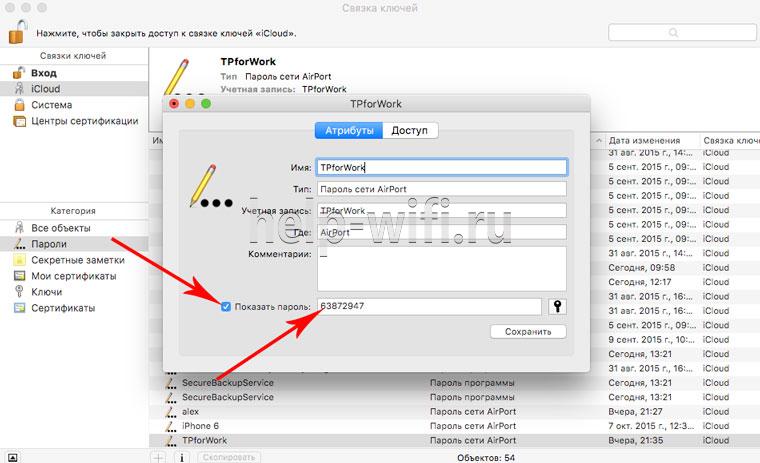
С помощью iOS
Рассмотрим ситуацию, что у пользователя имеется только смартфон, который уже подключен к сети Wi-Fi, но пароль он забыл. Решить проблему можно на устройствах в «связке ключей». Эта функция доступна начиная с версии iOS 7+, значит подходит даже для iPhone 6, 5S и даже 5.
Посмотреть сохраненные пароли wifi на iphone (без Мас) можно лишь тремя способами (два из которых похожи):
- С помощью сторонних приложений (при наличии джейблейка).
- С помощью официальных приложений для своего роутера (при наличии доступа уровня администратора к роутеру).
- С помощью веб-интерфейса роутера (при наличии доступа уровня администратора к роутеру).
Приложения для iOS
Рассмотрим вариант, когда у пользователя есть доступ к роутеру и он является его владельцем. Большинство производителей маршрутизаторов делают удобные мобильные программы для управления сетями с телефона. Относится это не ко всем моделям, старые устройства не поддерживаются. Обычно предоставлена совместимость всех роутеров с поддержкой 3g последних поколений с такого рода софтом. Обычно в них максимально упрощен и интуитивно понятен графический интерфейс.
Самые популярные программы, которые помогут узнать пароль на iphone wi-fi, к которому подключен:
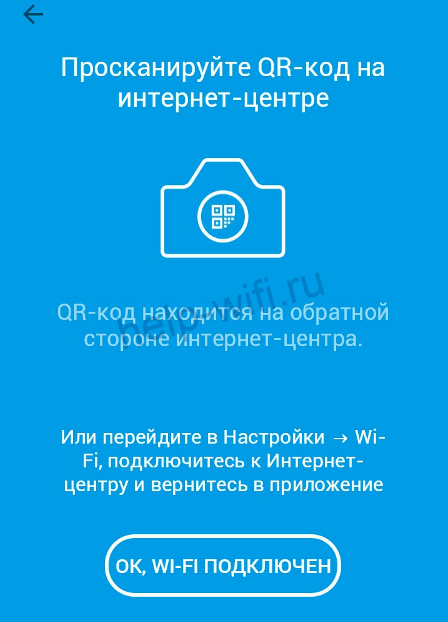
- TP-Link Tether, удобная и полезная утилита для связки телефона с роутером, позволяет полноценно управлять сетями и следить за их состоянием. В том числе менять пароль и многое другое.
- ASUS Router — еще одна программа для мониторинга сети роутеров компании Asus. Интерфейс может показаться немного сложным, но функционал порадует продвинутых пользователей.
- My.Keenetic – iOS утилита для работы с маршрутизаторами Zyxel. Обширный функционал, неплохой интерфейс, для телефона более чем удобный.
- D-Link Assistant – программа для управления роутерами D-Link, функционал не слишком широкий, зато самая простая в настройке.
В любой из этих утилит вы имеете такой же доступ как из веб-интерфейса, то есть можете узнать пароль сети и многое другое. Это удобные приложения, но есть одно «но». Они всего-то предоставляют доступ к панели администратора в более удобном интерфейсе.
Иногда пользователь не является администратором, но хочет посмотреть пароль от wi-fi в айфоне. В такой ситуации узнать его можно только с помощью связки компьютераноутбука (на Mac OS, естественно) или используя расширенный функционал системы со сторонними приложениями. Речь пойдет о джейлбрейке. Если вы не знакомы с этим понятием, то грубо говоря – это «взлом» iPhone.
Учтите, что на более новых iPhone 10 (и выше) с этим могут возникнуть проблемы, так как компания Apple постоянно борется с этим явлением и старается в обновления пофиксить уязвимые для взлома места.
Все же существуют программы для получения пароля беспроводной сети.
Если сделан jailbreak
Как посмотреть пароль от вайфая на айфоне не имея доступа к яблочному ноутбуку, компьютеру и без доступа к панели роутера? Джейлбрейк открывает новые расширенные возможности на телефоне или на айпаде. Отметим, что этот пункт подойдет только для уверенных в себе и в своих знаниях пользователей. Как сделать jailbreak, мы описывать не будем, рассмотрим ситуацию, когда на руках уже имеется «взломанный» iPhone или iPad.
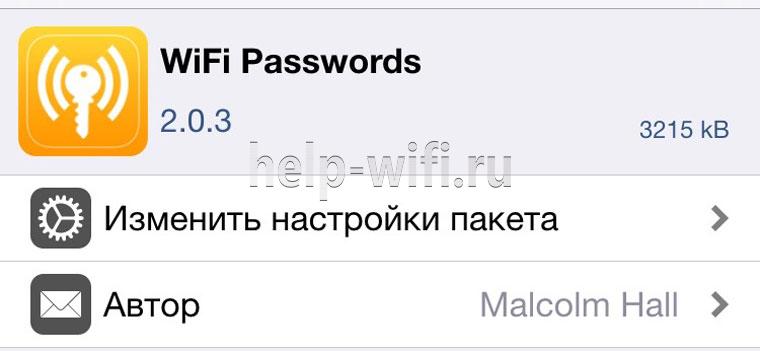
- Заходим в альтернативный магазин приложений Cydia.
- Ищем программу Wi-Fi Passwords.
- Качаем приложение.
- Перезапускаем Springboard.
- Включаем скачанное приложение.
- Получаем доступ к паролям.
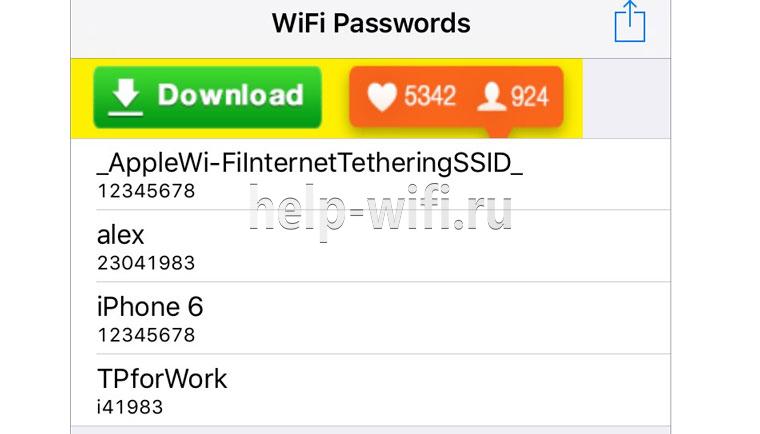
Учтите, это позволит только узнать пароль на iphone, wi-fi к которому подключен! Приложение не взламывает пароль, оно лишь дает имеющиеся данные в системе. Суть программы в том, что она показывает те данные, которые уже есть в системе ios, но скрыты ради мер безопасности. Так что не надейтесь, что этот способ поможет взломать любую неизвестную телефону сеть.
Джейлбрейк лишь открывает больше возможностей и позволяет использовать такие неофициальные приложения. Apple iPhone и iPad с jailbreak имеют куда больше фишек и «места» для опытов.
Через меню роутера
Многие производители маршрутизаторов имеют собственные приложения для удобного управления роутером с мобильного устройства. Если вы не нашли такового для вашей модели, не отчаивайтесь. Зайти в панель управления с iPhone 7 можно таким же способом, как и с компьютера, используя веб-интерфейс. Делается это идентично как с компьютера на Windows 10, телефона так и с ноутбука с mac.
Этот метод не будет актуальным, если нужная сеть не является вашей, то есть не имеете доступа к панели администратора. Например, вы когда-то «словили» чужой Wi-Fi, но пароль забыли и теперь хотите подключить еще и ноутбук, в таком случае лучше использовать метод со сторонними приложениями из магазина Cydia.
Для большинства роутеров используется адрес 192.168.0.1 или 192.168.1.1. Логин и пароль по умолчанию у многих девайсов admin, вводится в оба поля. Если эти ip не подошли, попробуйте поискать на официальном сайте производителя данные для входа.

Также адрес маршрутизатора можно посмотреть на задней стороне устройства, если наклейка сохранилась, там видны данные для входа, а именно: адрес, имя пользователя, пароль.
TP-Link
В панели управления следуем пунктам:
- Заходим в главное меню.
- Выбираем «Беспроводной режим».
- Дальше жмем «Защита беспроводного режима».
- Ищем пункт «Пароль PSK».
- Переписываем его или просто вводим на нужном устройстве.

D-Link
- Авторизуемся в админ-панели.
- В меню выбираем раздел «Wi-Fi».
- Из открывшегося списка выбираем «Настройки безопасности».
- В строке «Ключ шифрования PSK» смотрим пароль.

Asus
- Заходим в веб интерфейс.
- В меню слева выбираем «Беспроводная сеть».
- В поле «Предварительный ключ WPA» смотрим пароль.
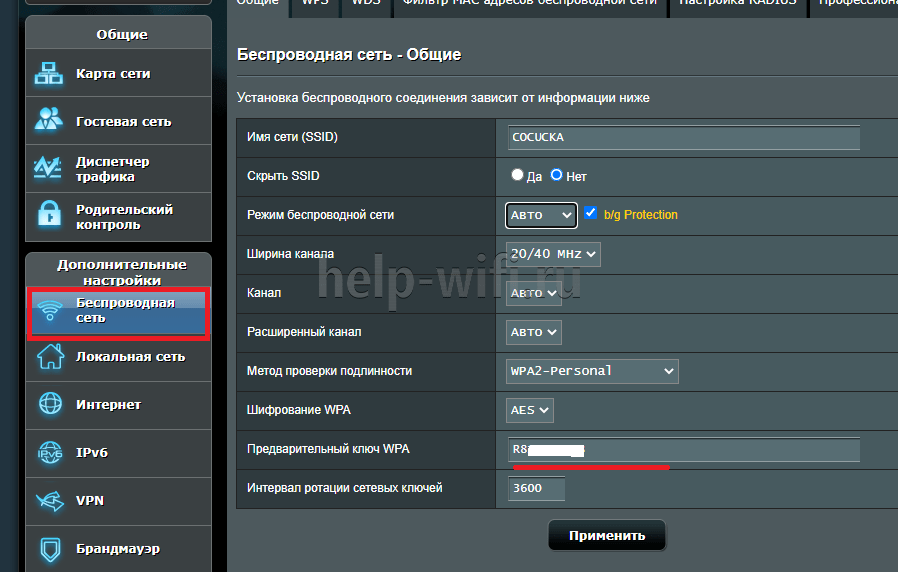
Keenetic
Алгоритм для новых версий:
- Входим в админку.
- В меню выбираем раздел «Домашняя сеть».
- В случае, если девайс поддерживает несколько диапазонов, выбираем используемый.
- В поле «Пароль» смотрим ключ от сети.

Ситуация может оказаться еще проще, чем казалось: если имеется физический доступ к роутеру, можно посмотреть пароль от сети на самой наклейке, где указаны все данные для входа. Большинство производителей пишут рандомный пароль, как тот, что используется для беспроводной сети по умолчанию в качестве ключа безопасности. Посмотрите на роутере, вдруг это до сих пор актуальный пароль и все вышеуказанные действия не потребуются.
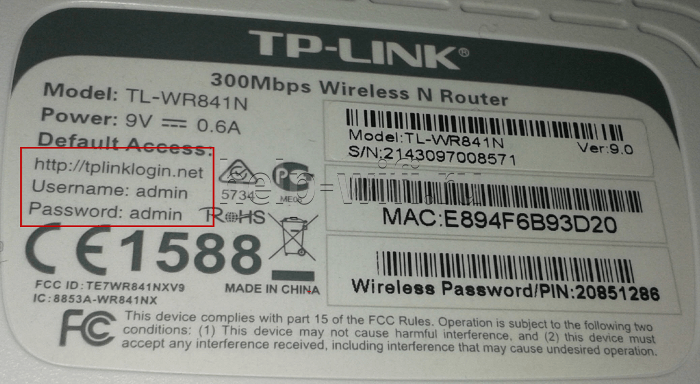
Рекомендации по безопасности
Рекомендуем использовать пароль на блокировку и подтверждение с использованием Touch ID. Если вы потеряете телефон, тот, кто его найдет, получит доступ ко всем учетным записям, паролям, логинам, которые вы когда-то использовали. Иногда данные на телефоне дороже самого телефона. Если такое произошло, а смартфон не был защищен, рекомендуем открыть связку ключей на Мас и удалить всю информацию, зайдя в раздел iCloud. После этого можно изменить пароль для связки следуя пунктам: Настройки – iCloud – Связка ключей – Параметры – Изменить код безопасности.
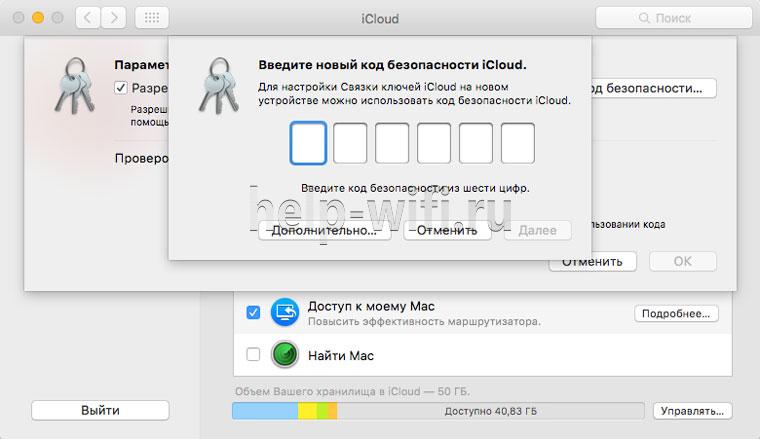
«Взламывая» свой смартфон, пользователь открывает новые возможности, но все риски он в таком случае берет на себя.
Конечно, джейлбрейк позволяет легко и быстро найти пароль вайфая на телефоне айфон, но учтите, что iPhone с jailbreak теряют гарантию и официальную поддержку Apple. Компания не просто так усиливает меры безопасности. Именно закрытость системы iOS и делает ее менее уязвимой к недобросовестным, но умным программистам и злоумышленникам.
Ранее можно было показать пароль wi-fi на айфоне штатными средствами, но уже много лет как эту функцию убрали в новых версиях iOS.
При связке своих устройств у пользователя сразу отпадет необходимость делать джейлбрейк чтобы узнать сохраненный пароль вайфай. Такой способ самый надежный и безопасный, но раз уж все данные хранятся в облаке, позаботьтесь о том, чтобы учетная запись была защищена непростым паролем, а в телефоне лучше использовать Touch ID.
По поводу безопасности домашней беспроводной сети: используйте надежный пароль и современный тип шифрования (WPA/WPA2 PSK вместо WEP, TKIP и CKIP), смените данные администратора на что-то более надежнее чем admin + admin. Тогда ни один пользователь, подключенный к сети, не поменяет пароль и не придется его восстанавливать, сбрасывать на заводские настройки и т.д. Помните, что цифровая безопасность в современном мире не мене важна чем физическая.
Источник: help-wifi.ru